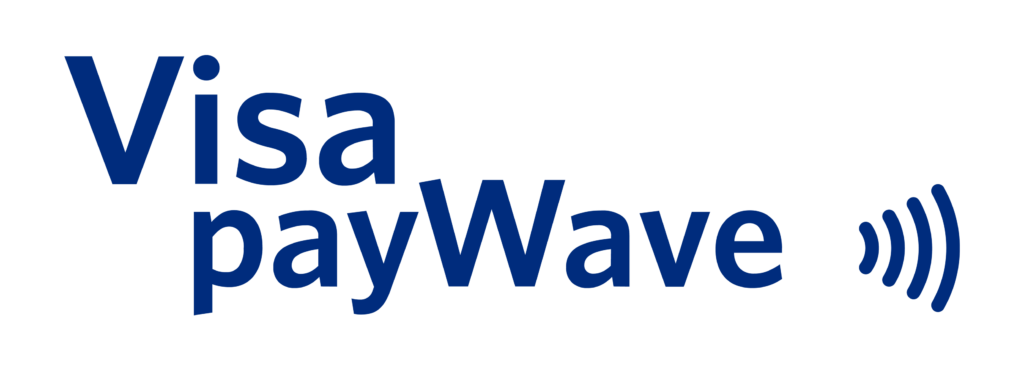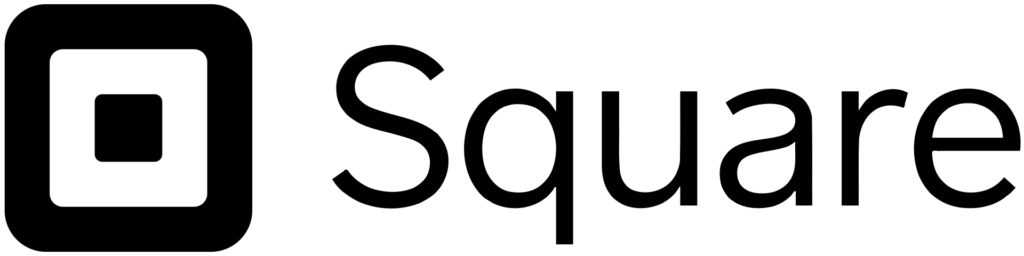- Как настроить оплату через NFC на Android телефоне
- Приложения для оплаты через NFC
- Как настроить оплату через NFC на Android
- Программа для оплаты телефоном на Андроид
- Как работает бесконтактная оплата телефоном
- ПО для неконтактных платежей
- Система для Android
- Система для Samsung
- Visa payWave
- Square Wallet
- LifeLock Wallet
- MasterCard PayPass
- PayPal
- Плюсы и минусы бесконтактных платежей
- Заключение
- Как платить через NFC с телефона Android
- Что такое NFC
- Есть ли NFC на телефоне?
- Система для Андроид
- Система для Samsung
- Как пользоваться Android Pay
- Установка через «Сбербанк Онлайн»
Как настроить оплату через NFC на Android телефоне
При помощи современных телефонов можно общаться в мессенджерах, просматривать видео и пользоваться нужными приложениями. Но развитие не стоит на месте, поэтому в магазинах уже можно встретить множество смартфонов со встроенным модулем NFC. Подобные модели позволяет оплачивать покупки в ресторанах, кафе, торговых центрах и прочих заведениях, где установлен терминал, поддерживающий бесконтактные платежи. Это очень удобно и безопасно, так как все данные банковских карт передаются в зашифрованном виде. В данной статье мы расскажем, как настроить оплату через NFC на Android телефоне.
Приложения для оплаты через NFC
Обязательным критерием для совершения бесконтактных платежей посредством смартфона является наличие в устройстве модуля NFC. Также на телефон необходимо установить специальное приложение, в котором будут храниться все банковские карты. Наиболее популярным и проверенным является приложение Google Pay. Это официальный платежный инструмент от разработчика операционной системы Android.
Для того чтобы начать работу с этим приложением его нужно установить и выполнить первоначальную настройку. Для этого переходим в Play Market, вводим в поисковую строку запрос Google Pay и открываем страницу с программой. На открывшейся странице нажимаем по кнопке «Установить» и ожидаем завершения инсталляции. Затем нужно будет запустить приложение, выполнить авторизацию в аккаунте Google и добавить платежную карту.
Google Pay — это универсальная программа, подходящая для всех телефонов Android с NFC. Но также существуюь специализированные приложения, предназначенные для конкретных моделей смартфонов. Например, Samsung Pay или Mi Pay. Воспользоваться этими приложениями могут только владельцы телефонов соответствующих марок.
Как настроить оплату через NFC на Android
Первым делом перед совершением платежей необходимо активировать NFC. Делается это в настройках смартфона. Например, на телефоне Xiaomi для этого нужно выполнить следующие действия:
- Открываем настройки.
- Переходим в раздел «Дополнительные функции».
- Ставим галочку возле пункта «NFC».
- Также рекомендуем зайти в подкатегорию «Расположение элемента безопасности» и выставить значение «HCE». Если этого не сделать, то возможны проблемы с совершением платежей.
Если вы пользуетесь телефоном от Honor или Huawei, то для включения NFC достаточно открыть шторку уведомлений и активировать нужный параметр.
После этого можно переходить к добавлению карты. В случае использования Google Pay нужно сделать следующее:
- Нажимаем по кнопке «Настроить», расположенной на стартовом экране.
- Далее выбираем «Способ оплаты».
- Наводим камеру на банковскую карту и следуем рекомендациям приложения. Также можно добавить карту вручную, указав её номер, срок действия и CVV код.
- Внимательно просматриваем лицензионное соглашение и нажимаем по кнопке «Принять и продолжить».
- Теперь необходимо установить защиту в виде пароля или отпечатка пальца. Без этой процедуры пользоваться бесконтактными платежами не получится.
- Подтверждаем данные карты, поставив галочку в пункте «Получить SMS». На привязанный к приложению номер телефона придет сообщение с секретным кодом. Важные цифры необходимо ввести в соответствующее поле приложения.
Теперь банковская карта привязана, поэтому вы можете использовать её в качестве оплаты.
В случае использования приложения Samsung Pay процедура настройки похожая:
- Выполняем авторизацию в собственной учетной записи Samsung.
- Добавляем отпечаток пальца для защиты либо создаем PIN-код.
- Нажимаем по значку банковской карты или кнопке «Добавить».
- Направляем камеру на карточку, внимательно следя за рамками. Необходимо, чтобы контур совпал с виртуальной рамкой.
- Кликаем по кнопке «Далее» и принимаем лицензионное соглашение.
- Затем на привязанный к аккаунту телефон поступит SMS-сообщение с секретным кодом. Запоминаем его и вводим в специальное поле программы.
- Добавляем виртуальную подпись.
Таким образом, настроить оплату через NFC на телефоне Android совсем не сложно. Для совершения платежей вы можете использовать универсальное приложение Google Pay. Или установить конкретную программу для вашего смартфона.
Источник
Программа для оплаты телефоном на Андроид
Сегодня операционная система Андроид самая распространенная и быстро развивающаяся в мире. Многие разработчики изначально пишут свои программы именно под эту платформу. Приложения для бесконтактной оплаты телефоном также широко внедряются в эту ОС и уже составляют внушительный список.
Как работает бесконтактная оплата телефоном
Оплата с помощью телефона возможна при наличии двух составляющих – чипа с антенной НФС и приложения. Установленный модуль излучает магнитное поле, через которое происходит обмен данными между гаджетом и платежным терминалом.
Программа для оплаты телефоном Андроид оцифровывает данные пластиковых карт и передает реквизиты через этот модуль. Онлайн-соединение не требуется.
Также NFC программа служит не просто для передачи информации. Она подразумевает сложную систему шифрования и аутентификации для защиты платежных данных. Так в чеке не отображаются реальные реквизиты карты, вместо них приложение генерирует случайный набор чисел.
Обратите внимание! Пользоваться программой для оплаты с телефона безопаснее, чем стандартными кредитками, так как помимо идентификации личности, перед платежом приложение запрашивает дополнительное подтверждение при оплате покупок свыше 1000 руб.
ПО для неконтактных платежей
Приложения для NFC на A ndroid могут выпускаться, как производителями самих телефонов, так и платежными сервисами. Сегодня оплатить покупки смартфоном можно через программы от Google, Самсунг, H uawei, Honor , Visa , MasterCard , PayPal . Сторонние разработчики также предлагают свои аналоги – LifeLock и Square Wallet.
Система для Android
Самое распространенное приложение для бесконтактной оплаты Андроид предлагает разработчик самой операционной системы – Google . Гугл Пей предустановлен практически на всех телефонах с чипом НФС – Асус, Леново, Сони, Ксяоми, HTC и прочих.
Выбор в пользу этого приложения:
- компания-разработчик с большим запасом доверия;
- с платежным сервисом сегодня работают большинство банков России – Сбербанк, ВТБ, Тинькофф, Альфа-Банк и пр.;
- можно добавить до 10 платежных средств и неограниченное количество купонов, дисконтных или скидочных карт;
- транзакции производятся через международные переводы Visa и MasterCard .
К тому же, хоть Гугл и замешана в паре скандалов о слежке за пользователями, банковские реквизиты будут надежно спрятаны от злоумышленников в облаке.
Система для Samsung
Приложение NFC от Самсунг обладает не меньшим функционалом. Но с рядом преимуществ, которых нет у американского аналога:
- Наличие чипа MST . Флагманы бренда имеют еще одним модуль, который заменяет карты с магнитной лентой. Это удобно, если нет бесконтактного платежного средства или в магазине установлен терминал старого образца.
- Улучшенная система хранения данных. В отличие от Гугл, данные карт никуда не отправляются, а хранятся исключительно в памяти телефона. Причем для этого используется отдельный поток закодированной памяти.
- Так как данные карт шифруются внутри устройства, подключение к интернету не требуется вообще. Актуально для оплаты покупок за границей (Google Pay позволяет оплачивать покупки без интернета до 6 раз).
Важно! Самсунг Пей работает только на телефонах одноименного бренда. Установка на другие телефоны не предусматривается из-за политики безопасности компании.
Visa payWave
Система международных переводов также имеет свое приложение для оплаты через NFC . Правда, как понятно из названия, работает исключительно с картами Visa , которые есть у каждого крупного банка РФ. Главное преимущество приложения – это скорость транзакции – всего 50 миллисекунд.
Visa payWave тесно сотрудничает с Гугл. Даже при создании счета, система просит указать свой Гугл-аккаунт. Расплатиться с помощью этого сервиса можно на любой кассе, где есть значок NFC . В остальном платежный сервис мало популярен ввиду не самого удобного интерфейса и необходимости установки дополнительного приложения NFC Payment.
Функционал схож с банковскими приложениями и позволяет оплачивать счета за ЖКХ, производить выплаты по кредитам, ставить автопополнение мобильника и пр.
Дополнительная информация. На основе Visa бесконтактные платежи также внедряет электронная система Киви. Создав виртуальную карту Виза, пользователям также будут доступны неконтактные транзакции.
Square Wallet
Приложение от стороннего разработчика прошло проверку безопасности, что у Android , что у Apple . Так что «квадратный кошелек» доступен, практически на всех устройствах, в том числе и на Айфон. Это на случай, если кто-то собирается переходить на другую мобильную платформу. Скачать приложение NFC для оплаты покупок в телефон можно, как на Google Play , так и в AppStore .
Функционал приложения тесно сотрудничает с геолокацией. Это позволяет отмечать приоритетных продавцов, получать скидки за многоразовые покупки в одном и том же месте. Правда все это актуально только для США. У нас сервис малоразвит.
В остальном все стандартно. Можно пополнить виртуальный баланс кошелька, а можно привязать карту. Но, как и в случае с Visa payWave, защита транзакций и пользовательских данных здесь слабовата.
LifeLock Wallet
Приложение выпущено благодаря слиянию нескольких сервисов – LifeLock (программы по защите личной информации) и электронного кошелька Lemon Wallet. В результате конечный продукт стал «охранником» персональных данных с возможностью оплачивать покупки через NFC .
LifeLock поддерживает кредитные, дебетовые, скидочные карты, купоны, билеты и прочие. Онлайн система сканирует миллионы транзакций по всему миру и, если где-то высветится несанкционированная оплаты с подключенных платежных средств, сервис сообщит об этом пользователю.
MasterCard PayPass
Электронный кошелек от МастерКард во многом повторяет описанный выше сервис от Виза и также тесно связан с аккаунтом от Гугл.
Пользоваться приложением можно только при наличии карт для бесконтактной оплаты от МастерКард. В России большую линейку таких платежных средств предлагает Сбербанк. Кстати, Sberbank Online разработан при сотрудничестве с MasterCard .
Важно! У сервиса есть свои лимиты по бесконтактным покупкам. В зависимости от банка они будут разными. Узнать свои условия по транзакциям можно только в банка-эмитента.
PayPal
Сервис ПэйПэл, который так популярен у нас и за рубежом расширил свой функционал. Теперь пользователи могут не только оплачивать интернет-покупки, но и пользоваться бесконтактными технологиями прямо в магазине.
Хотя PayPal неоднократно заявляли, что планируют внедрить функцию NFC в свое приложение, это так и не произошло. Но использовать баланс ПэйПэл можно через Гугл или Самсунг Пей. Для этого нужно добавить свой счет системы быстрых переводов в функционале приложения.
Плюсы и минусы бесконтактных платежей
Учитывая, что сегодня весь мир переходит на бесконтактную оплату и внушительный список приложений лишнее тому подтверждение, стоит обозначить, почему так происходит:
- Это удобно. Не нужно носить с собой наличку. Правда это касается только жителей больших городов. Оплатить проезд и покупки в магазине можно телефоном;
- Это безопасно. Никто не воспользуется картами, добавленными в приложение. Чтобы совершить платеж нужно идентифицироваться. Плюс при потере смартфона предусматривается блокировка смартфона удаленно;
- оцифрованные карты не изнашиваются. Нет угрозы, что платежное средство размагнитится или треснет в кармане;
- Это хороший способ экономить. Можно получать кэшбэк с большинства покупок. Благодаря электронному учету, многие продавцы с доставкой товаров на дом дарят дополнительные скидки на последующие покупки или покрывают доставку за свой счет.
Недостатки также имеются. Первый, то что большинство сервисов ограничивают пользователей по количеству привязанных карт. Система предлагает внести до 10 платежных средств. Второй – инфраструктура до сих пор малоразвита за пределами областных центров. Во многих «местных» магазинах отсутствуют даже обычные терминалы.
Заключение
Пользователи ОС Андроид могут выбирать, каким приложением пользоваться для бесконтактной оплаты. Лучший сервис предлагают Google и Samsung . Также в ближайшее время в России будут распространяться платежные приложения, основанные на Юнион-переводах для Хуавей и Хонора. Мобильные приложения электронных кошельков позволяют добавлять или создавать виртуальные карты для оплаты покупок в магазинах.
Источник
Как платить через NFC с телефона Android
Сейчас я вам расскажу как платить при помощи NFC на телефоне Андроид в кассах магазинов, за проездные билеты и прочих местах, где поддерживается бесконтактные платежи.
Попутно расскажу как привязать любую свою карту к телефону и оплачивать с нее. Это может быть как Сбербанк, Киви, Яндекс.Деньги и другие банки.
Данная статья подходит для всех брендов, выпускающих телефоны на Android 11/10/9/8: Samsung, HTC, Lenovo, LG, Sony, ZTE, Huawei, Meizu, Fly, Alcatel, Xiaomi, Nokia и прочие. Мы не несем ответственности за ваши действия.
Внимание! Вы можете задать свой вопрос специалисту в конце статьи.
Что такое NFC
Поддержка NFC является важным параметром современного Андроид телефона. Главная опция этой технологии заключается в осуществлении бесконтактных платежей. Банковская карта привязывается к телефону, после чего можно совершать платежи на кассах.
Если дословно перевести расшифровку NFC, то получается «ближняя контактная связь». Отсюда можно понять главную особенности системы – передача информации осуществляется на довольно близком расстоянии – до 10 см.
Функционирует NFC на основе индукции магнитного поля. Таким образом реализуется на частоте 13.56 МГц между двумя устройствами высокочастотный обмен данными.
Не знаешь как решить проблему в работе своего гаджета и нужен совет специалиста? На вопросы отвечает Алексей, мастер по ремонту смартфонов и планшетов в сервисном центре.Напиши мне »
Технология существует из-за потребности в безопасности. Выполнить «взлом» контакта на таком небольшом расстоянии затруднительно, что ее отличает от беспроводного соединения. Основное направление работы NFC – это проведение бесконтактной оплаты через поднесение телефона к терминалу.
Существуют разные способы использования данной технологии:
- Безналичная оплата. Наиболее распространенный способ использования, можно оперативно предоставить личные данные, оплатить проезд и т.д.
- Передача настроек, контактов и медиа файлов между телефонами.
- В некоторых ТВ Sony и Samsung есть опция One Touch Mirroring, которая на телевизионный экран выводит видеоролики из телефона.
- Считывание данных. С визитных карточек можно оперативно заносить данные в телефон.
- Контроль за доступом к объектам и сервисам, в которых примеряется устройства с чипом NFC.
- Безопасность. Благодаря небольшому радиусу действия процесс взлома существенно усложняется. Несмотря на это, технология поддерживает и иные средства защиты.
- Моментальное соединение. При помощи NFC устройства между собой соединяются без лишних манипуляций. Здесь не требуется вводить настройки и прочее. Достаточно два устройства с чипами поднести друг к другу.
- Удобство в применении. Можно добавить несколько карт в память телефона. Технология NFC поддерживает не только карты банков, но и скидочные и транспортные карты.
Есть ли NFC на телефоне?
Пользователю следует проверить, поддерживает ли его телефон Андроид опцию NFC. Для этого потребуется изучить параметры девайса или перейти в «Настройки», выбрать «Еще» и «NFC».
Данная функция должна быть активирована. Можете не переживать из-за быстрой разрядки аккумулятора и потребления энергии. Модуль к заряду батареи почти нетребователен.
Кстати. Купить лицензионные программы вы можете в интернет-магазине softmonstr.ru. Здесь вы найдете все для своего компьютера.
Система для Андроид
Для использования смартфона Андроид в виде дебетовой карты, необходимо загрузить специальные приложение Андроид Пэй. Для телефонов Samsung существует специальное приложение — Самсунг Пэй. Их можно скачать в Play Google.
Имеется и сторонний софт для оплаты с телефона товаров в офлайне.
На девайсах Андроид с root правами данная система не работает. Еще могут появиться проблемы в работе опции в следующих ситуациях:
- Гугл не одобрил гаджет.
- На телефоне установлен софт Samsung MyKnox.
- Выключен загрузчик ОС.
Для привязки банковской карты выполните следующие шаги:
- Инсталлируем Google Pay.
Запускаем софт, выполняем авторизацию.

Перед выполнением оплаты по бесконтактному методу необходимо убедиться, что в магазине на терминале присутствие поддержка NFC.
Система для Samsung
Данная система создана для смартфонов Самсунг. Особенностью технологии является поддержка оплаты через магнитную ленту.
Инструкция по добавлению банковской карты в приложение:
- Запускаем программу, указываем данные аккаунта Самсунг.
- Выбираем оптимальный метод авторизации (отпечаток или pin).
- Жмем на значок «+».
- Вводим реквизиты карточки.
- Соглашаемся с условиями.
После выполнения всех действий на смартфон придет SMS с кодом. Данный код необходимо указать в соответствующем поле. Затем в любой торговой точке можно будет совершить оплату.
Как пользоваться Android Pay
Для проведения оплаты телефон следует вывести из режима ожидания. Затем его заднюю крышку нужно прислонить к терминалу. Практически сразу будет отображена информация о подтверждении оплаты.
Если на телефоне активировано больше одной карты, то от пользователя требуется предварительно указать ту, которая будет работать по умолчанию. Подтверждение транзакции осуществляется при разблокировке телефона при помощи сканера отпечатка пальцев, графического ключа или кода. По просьбе продавца может потребоваться вводить пин код или подписью при платежах на сумму от 1000 руб.
Быстрый доступ к опции NFC обеспечивается путем закрепления в шторке уведомлений этой функции. Это позволит оперативно находить нужную опцию в настройках.
Для оплаты проезда в автобусе или метро выполняем аналогичные действия. Запускаем Андроид Пэй, после чего осуществляем подтверждение авторизации. Поездку оплачиваем путем прикосновения телефона к турникету.
Установка через «Сбербанк Онлайн»
Подключаем сервис по следующей инструкции:
- Запускаем на телефоне Android Pay.
- В Плей Маркете находим программу «Сбербанк Онлайн».
- Осуществляем скачивание и инсталляцию софта.
- Переходим в мобильный банковский сервис, после чего выбираем нужную карту банка для привязки.
- Переходим в «Настройки», жмем «Подробная информация».
- Указываем действие «Добавление».
- После этого запускаем мастер, при помощи которого завершаем регистрационный процесс.
Android Pay пользователям позволяет добавить неограниченное число карт, включая пакеты лояльности, подарочные и скидочные карты.
Укажите модель устройства и какие у него признаки поломки. Постарайтесь подробно описать что, где , при каких условиях не работает или перестало работать.
Тогда мы сможем вам помочь.
Источник